Een copilot toevoegen aan uw Power Pages-site
Een copiloot verbetert uw site door uw gebruikers onmiddellijke ondersteuning te bieden. Microsoft Power Pages Binnen enkele minuten kunt u een copiloot integreren die in natuurlijke taal antwoord geeft op vragen van bezoekers, de gebruikerservaring verbetert en de tevredenheid vergroot.
Standaard kan een Copilot die u toevoegt aan uw Power Pages-site, vragen beantwoorden op basis van de informatie op de site. U kunt de standaard copilootmogelijkheden echter op de volgende manieren uitbreiden:
- Gebruik een Copilot die is gemaakt in Microsoft Copilot Studio.
- Configureer de Copilot om Zoeken in Bing te gebruiken om antwoorden te genereren uit openbare gegevens.
- Gebruik Omnichannel in Dynamics 365 Customer Service met uw Copilot en verbind klanten indien nodig door naar een live agent.

Vereisten
Voordat u Copilot-functies die mogelijk zijn gemaakt met AI in Power Pages kunt gebruiken, moet aan de volgende voorwaarden worden voldaan:
- Uw tenantbeheerder moet de instelling Copilots met AI-functies publiceren inschakelen in het Power Platform-beheercentrum.
- Copilot gebruikt generatieve antwoorden van Copilot Studio. Meer informatie over targets en limieten vindt u in Targets, limieten, app-registratie, certificaten en configuratiewaarden voor Copilot Studio.
Een copilot toevoegen
Volg deze stappen om handmatig een Copilot toe te voegen:
Ga in Power Pages naar Werkruimte instellen.
Selecteer onder Copilot de optie Copilot toevoegen.
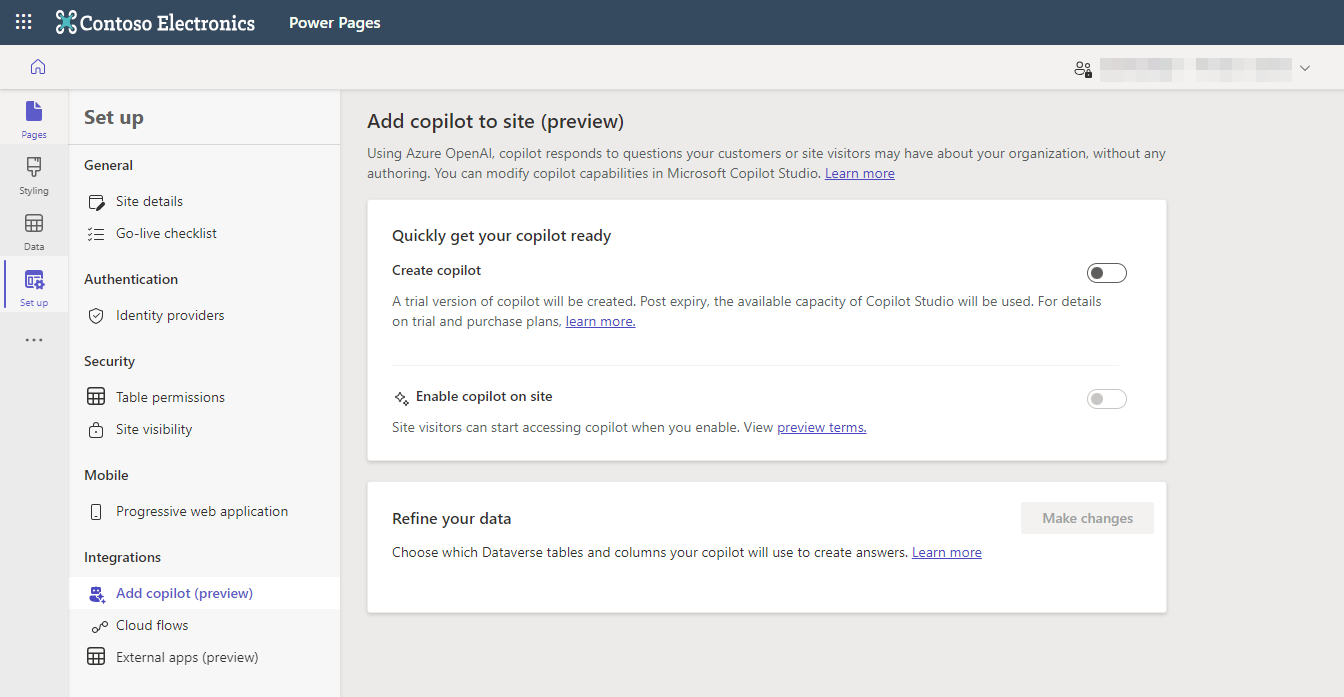
Schakel de optie Copilot maken in.
Power Pages creëert voor u een copilot met generatief antwoordgesprek in Copilot Studio.
Om de copiloot beschikbaar te maken voor bezoekers en gebruikers, schakelt u de optie Copiloot op locatie inschakelen in.
De optie Copilot inschakelen op site is alleen beschikbaar als uw tenantbeheerder de instelling Copilots publiceren met AI-functies heeft ingeschakeld.
Notitie
- Als een site voldoet aan de voorwaarden die zijn beschreven in het gedeelte Vereisten, wordt de Copilot tijdens het inrichten van de site aan de site toegevoegd. Als u niet wilt dat de copiloot standaard wordt aangemaakt, kunnen servicebeheerders deze mogelijkheid op tenantniveau uitschakelen. Meer informatie vindt u in Copilot-inrichting beheren.
- Als u het aangepaste domein van uw site wilt wijzigen nadat u een Copilot hebt toegevoegd, schakelt u eerst de Copilot uit en werkt u vervolgens het aangepast domein bij. Wanneer u klaar bent, schakelt u de copiloot weer in.
- Als u de Copilot-functie uitschakelt, wacht dan een paar minuten totdat de achtergrondbewerkingen zijn voltooid voordat u de functie weer inschakelt.